Google Chrome és un navegador de referència per a moltes persones i per una bona raó. És fàcil d'utilitzar, ràpid, segur i, sobretot, personalitzable. Els usuaris poden ajustar l'aparença del navegador per obtenir l'aspecte que desitgen. A més de la possibilitat de canviar temes i fons, també podeu ajustar el color de les pestanyes perquè coincideixi amb la vostra imaginació.

Aquest article us mostrarà com canviar el color de la pestanya a Chrome perquè finalment pugueu tenir les pestanyes del color que sempre heu volgut. Continua llegint per saber-ne més.
Com canviar el color de la pestanya amb una extensió de Chrome
Moltes extensions afirmen que poden ajudar-vos a canviar el color de les vostres pestanyes, però aconseguir la que fa la feina no és fàcil. Algunes extensions tenen programari maliciós i han estat informades per diversos usuaris. Algunes opcions funcionen, i la nostra recomanació principal és Pestanya Color . A continuació s'explica com utilitzar la pestanya Color per canviar el color de les pestanyes a Chrome.
- Obriu el Chrome navegador i feu clic als tres punts a l'extrem superior dret de la pantalla.

- Aneu a 'Configuració' i desplaceu-vos cap avall fins a 'Extensions'.
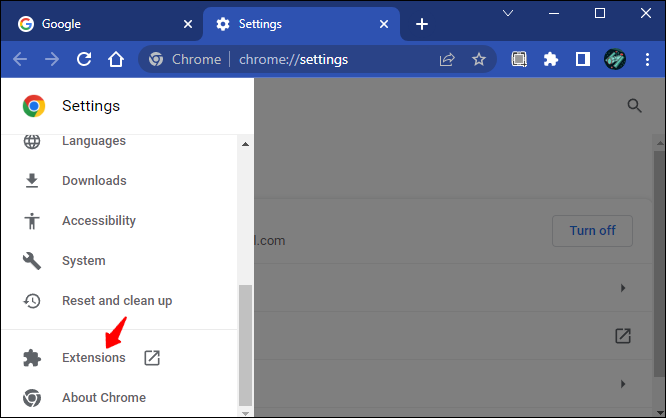
- Feu clic a les tres línies horitzontals a l'extrem superior dret de la pantalla.
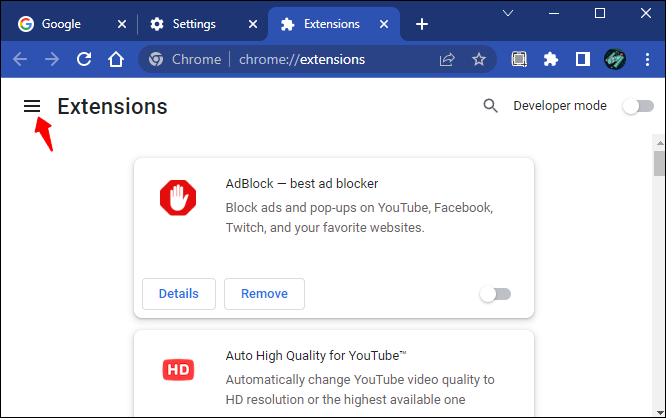
- A la barra lateral esquerra, seleccioneu 'Obre Chrome Web Store'.
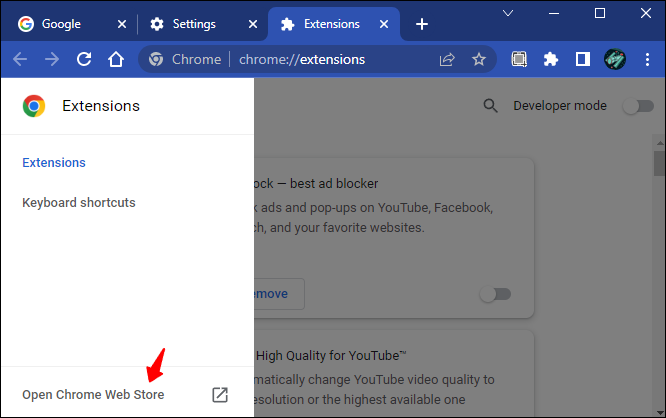
- A la barra de cerca, escriviu 'pestanya Color' i seleccioneu el primer resultat.
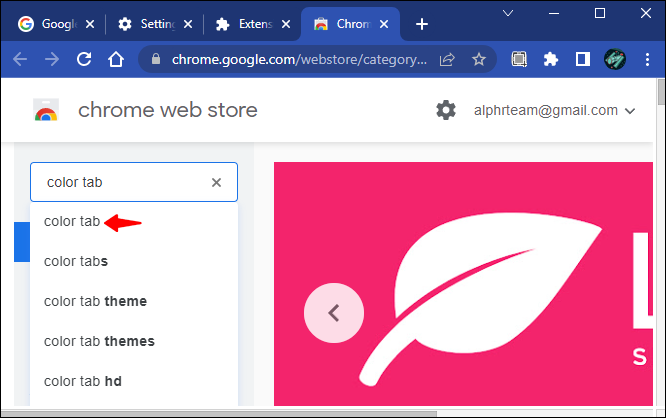
- Feu clic al botó 'Afegeix a Chrome' per acabar.
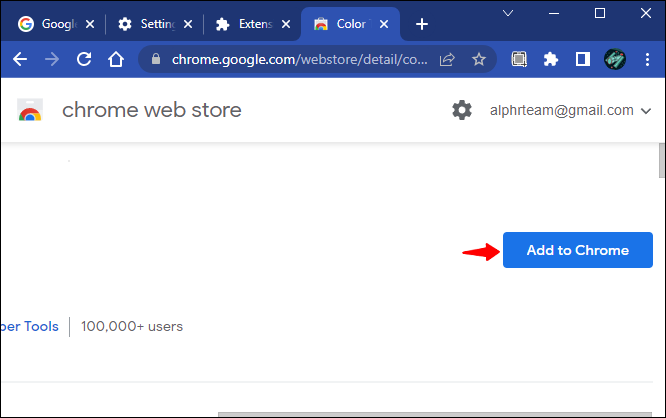
Amb la pestanya de color instal·lada, el color de les pestanyes canviarà cada vegada que premeu la icona més.
Si voleu eliminar l'extensió, seguiu els passos següents.
- Obriu el navegador i feu clic a la icona d'extensió a la barra superior.

- Feu clic als tres punts de l'opció 'Pestanya Color' i seleccioneu l'opció 'Elimina de Chrome'.
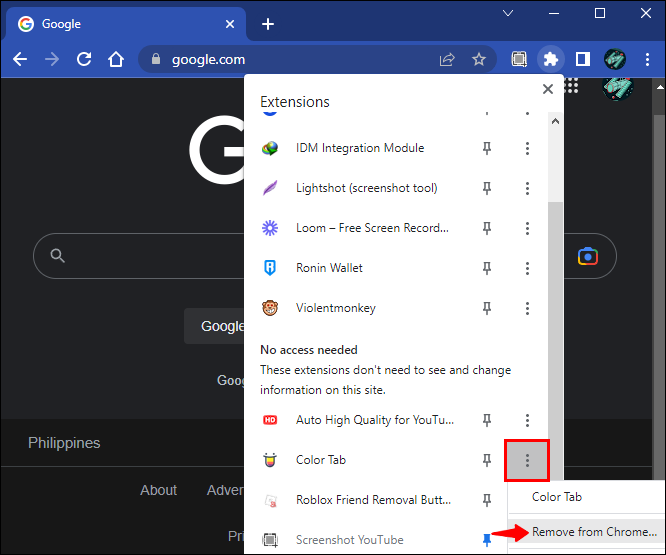
Alternativament, podeu desactivar-lo si només voleu un descans. A continuació s'explica com seguir el procés.
- Obriu el Chrome navegador i premeu la icona d'extensió a la barra superior de la pantalla.

- Seleccioneu 'Gestiona les extensions'.
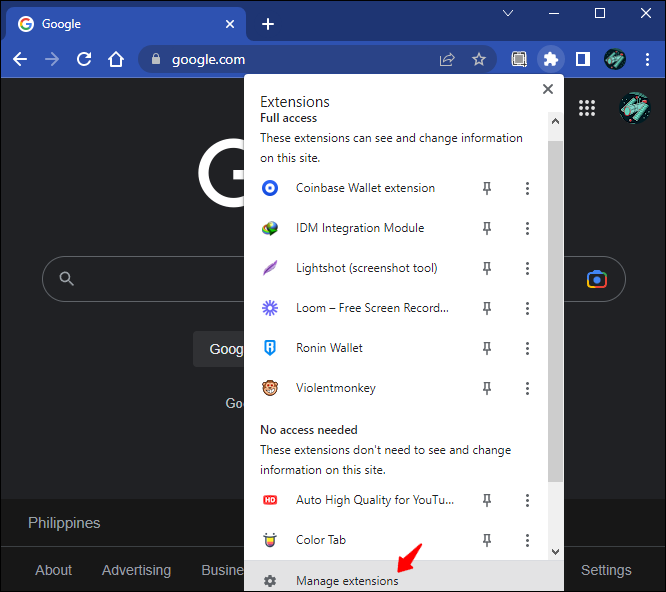
- Localitzeu el giny 'Pestanya Color' i desactiveu l'interruptor de commutació.
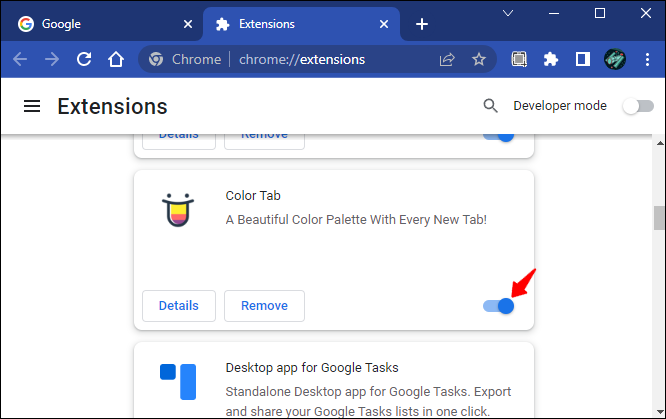
Com canviar el color de la pestanya a Chrome utilitzant un tema
També podeu utilitzar un tema per canviar el color de les pestanyes a Chrome. Heus aquí com.
- Obert Google Chrome i premeu els tres punts a la cantonada superior dreta de la finestra.

- Al menú, seleccioneu 'Configuració'.
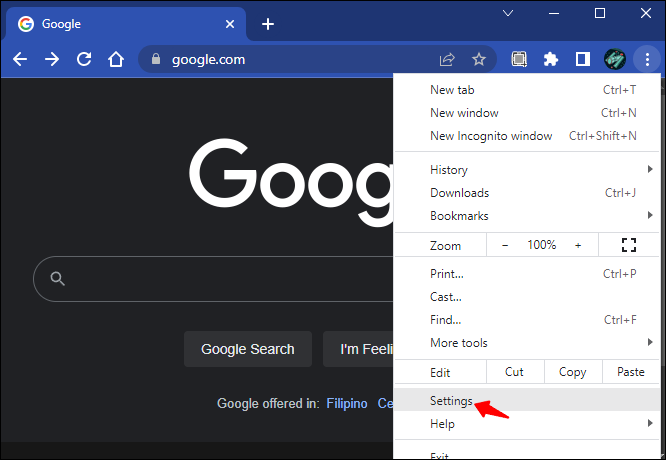
- Navegueu a 'Aparença' i seleccioneu 'Temes'.
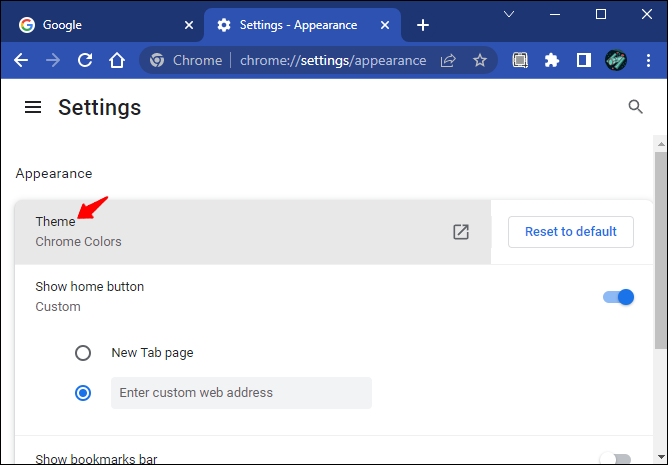
- Seleccioneu el tema amb el color que vulgueu i feu clic a 'Afegeix a Chrome'.
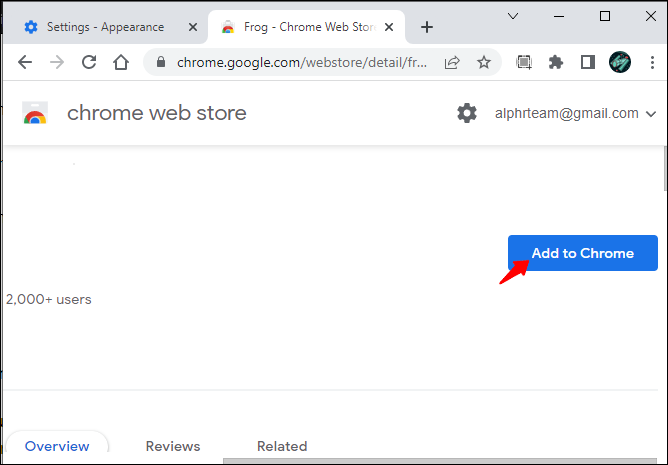
- Espereu que finalitzi la descàrrega perquè s'apliquin els canvis. Si no veieu cap efecte, proveu d'actualitzar la pàgina.
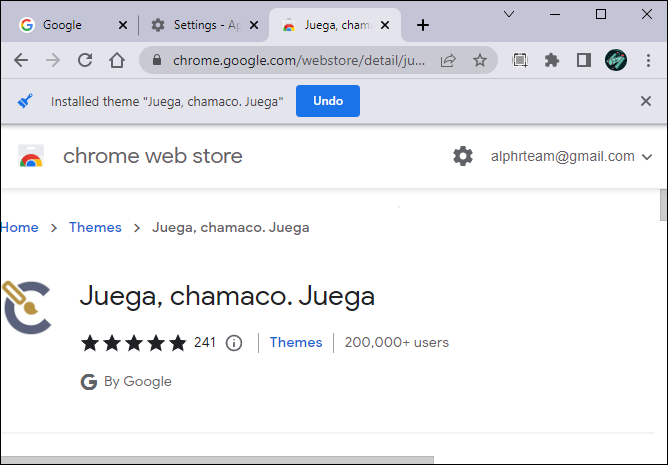
- Les vostres pestanyes haurien de tenir ara el color del tema que hàgiu escollit en lloc del color predeterminat.
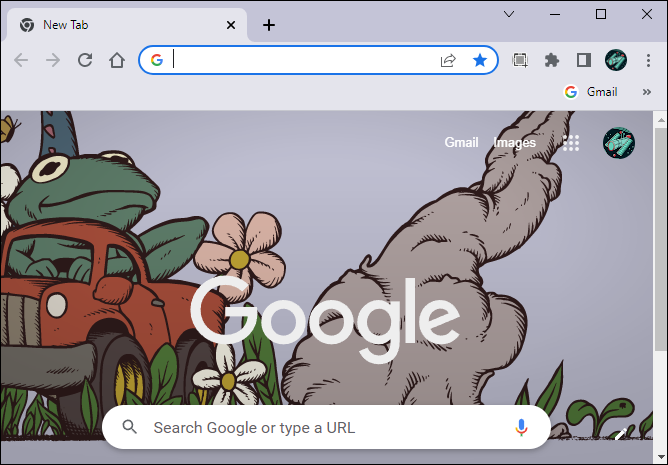
Per al tema o per canviar les pestanyes a un altre color, seguiu els passos següents.
com configurar el llapis de foc a Xbox One
- Obriu el Chrome navegador i feu clic a la icona més.

- Feu clic a la icona de llapis a l'extrem inferior dret de la pantalla.

- Aneu a 'Color i tema' i elimineu el tema o simplement seleccioneu un altre color.
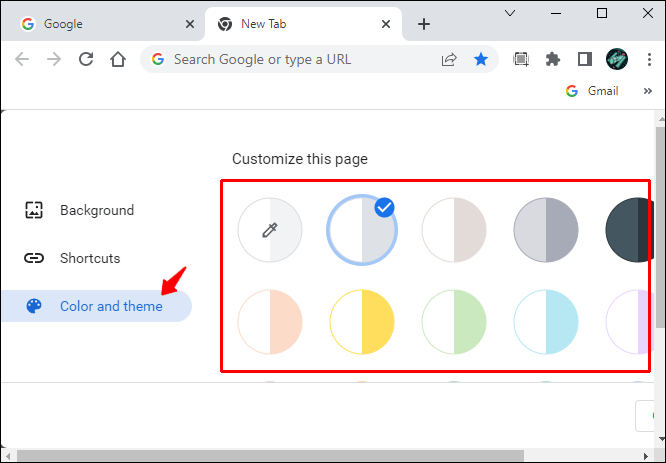
Canvia el color de la pestanya en funció de l'URL
Com que Google Chrome va introduir grups de pestanyes, és fàcil canviar el color de les pestanyes en funció de l'URL. La funció no només és fantàstica per gestionar les pestanyes, sinó també per afegir-hi una mica de color. A continuació s'explica com canviar el color de les pestanyes en funció de l'URL mitjançant la funció de grups de pestanyes.
- Obert Google Chrome i feu clic amb el botó dret a la pestanya el color de la qual voleu canviar.
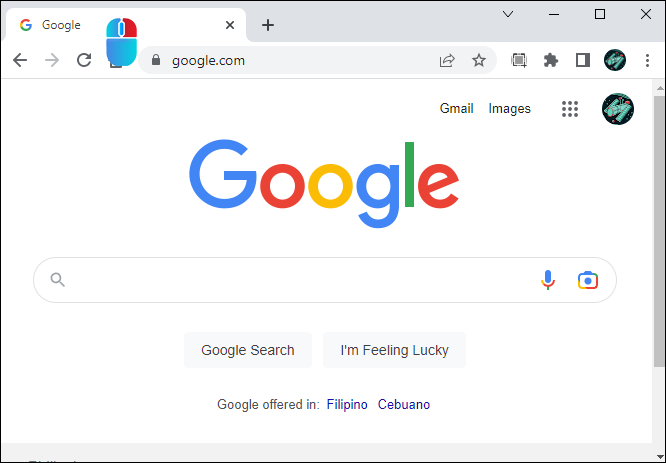
- A les opcions, seleccioneu 'Afegeix una pestanya al grup nou'.
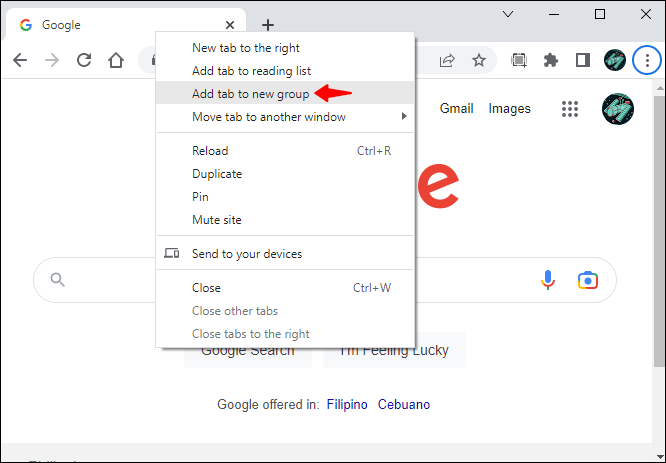
- Doneu un nom al grup de pestanyes i seleccioneu-ne el color entre les opcions proporcionades.
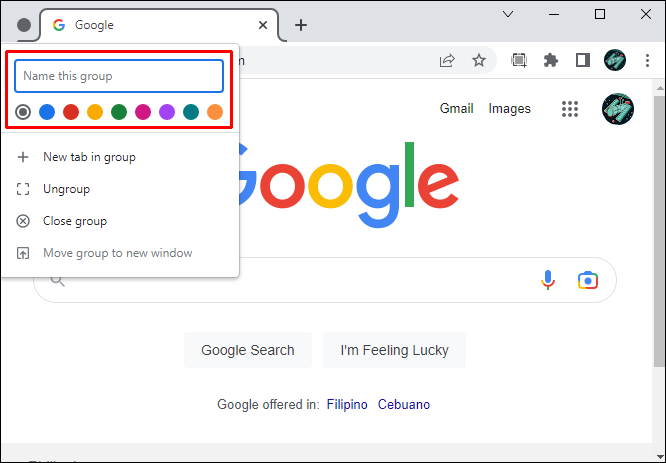
- L'URL que acabeu de seleccionar hauria de tenir un color diferent del d'altres pestanyes.
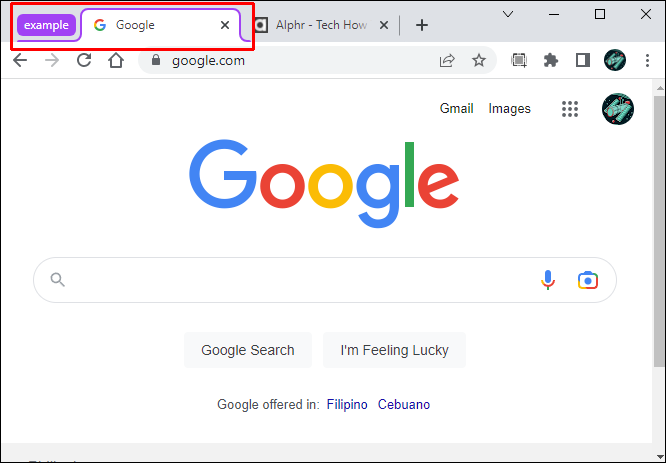
- També podeu afegir altres URL al grup de pestanyes i haurien d'heretar el color que heu triat al pas tres anterior.
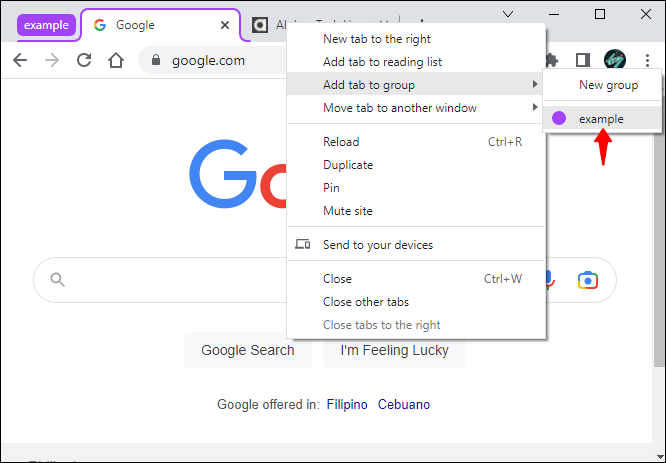
Com canviar el color de la pestanya a Chrome sense una extensió
És fàcil canviar els colors de la pestanya sense una extensió. Aquí teniu com fer-ho.
- Obert Google Chrome .
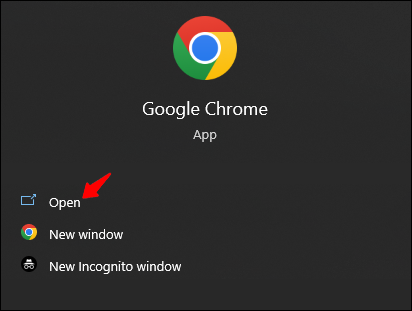
- Feu clic a la icona més per obrir una pestanya nova.

- Premeu la icona de llapis a l'extrem inferior dret de la pantalla.

- A la barra lateral esquerra, seleccioneu 'Color i tema'.
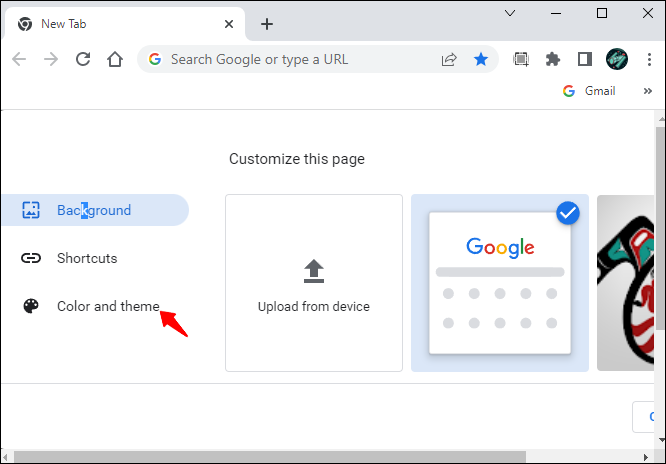
- Seleccioneu la vostra paleta de colors preferida i feu clic a 'Fet'. Si el color que voleu no apareix a la llista, feu clic al giny que té una icona de llapis i especifiqueu el color que voleu amb el selector de colors proporcionat.
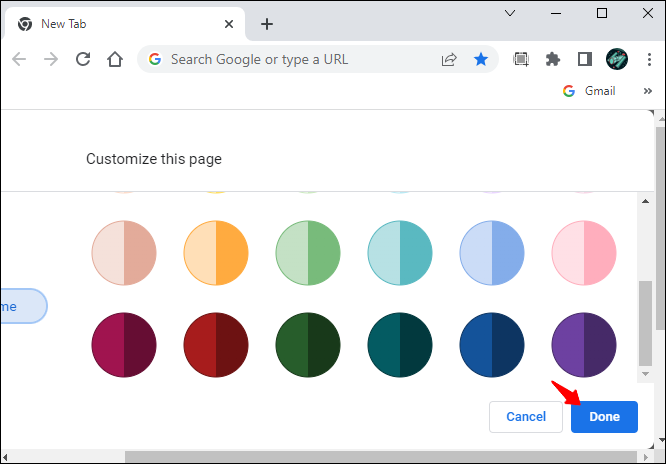
- Ara s'hauria de canviar el color de les pestanyes pel que heu escollit més amunt.
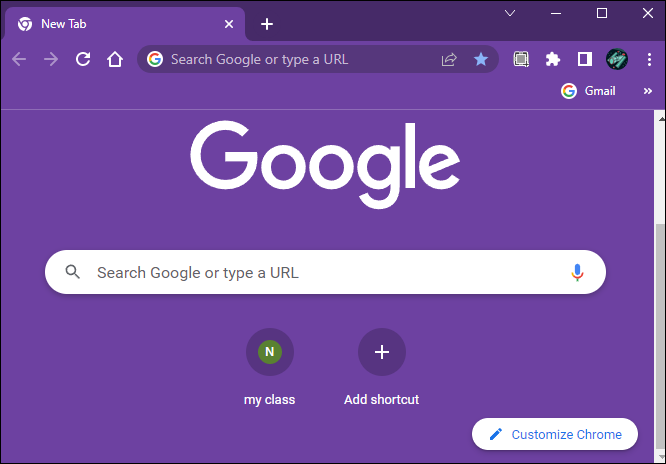
Com canviar el color de la pestanya de Google Chrome en un dispositiu mòbil
Malauradament, l'aplicació mòbil de Google Chrome no ofereix moltes opcions pel que fa a l'aparença. Només podeu canviar els colors de la pestanya a blanc o negre. Aquí teniu com fer-ho.
- Obriu el Google Chrome aplicació mòbil.
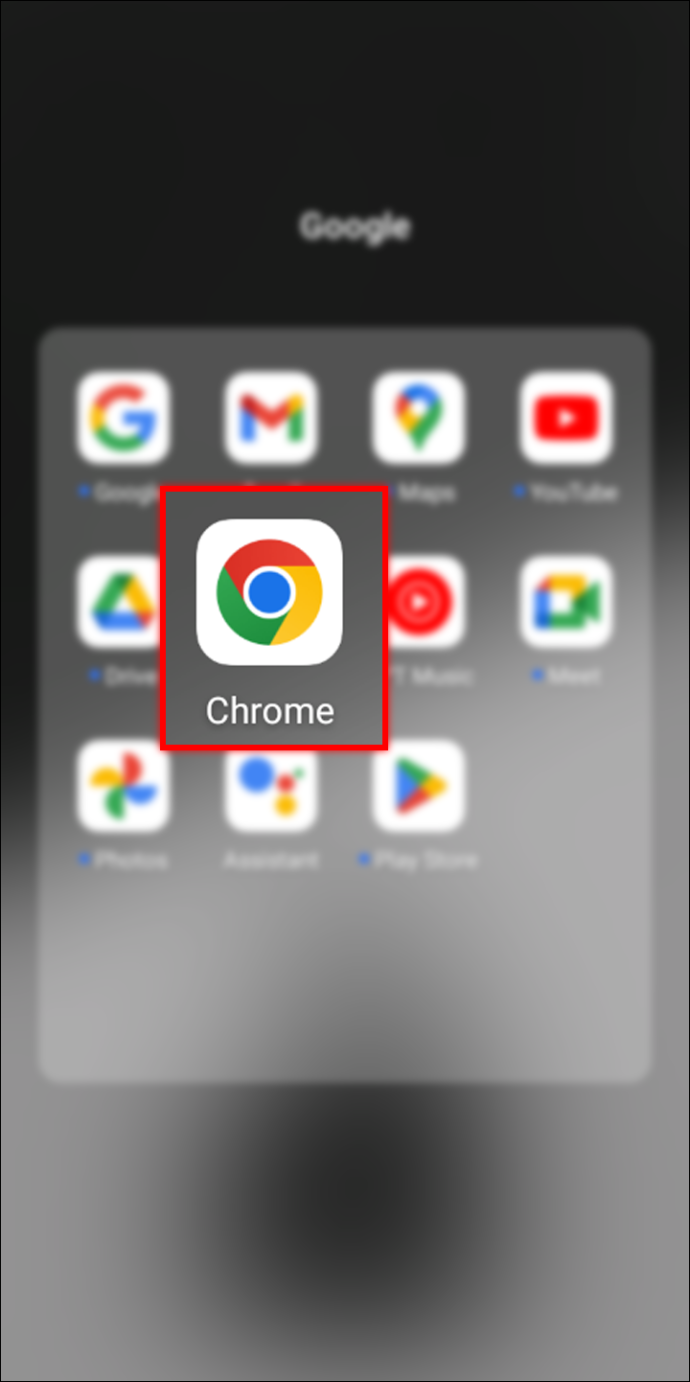
- Feu clic als tres punts a l'extrem superior dret de la pantalla.
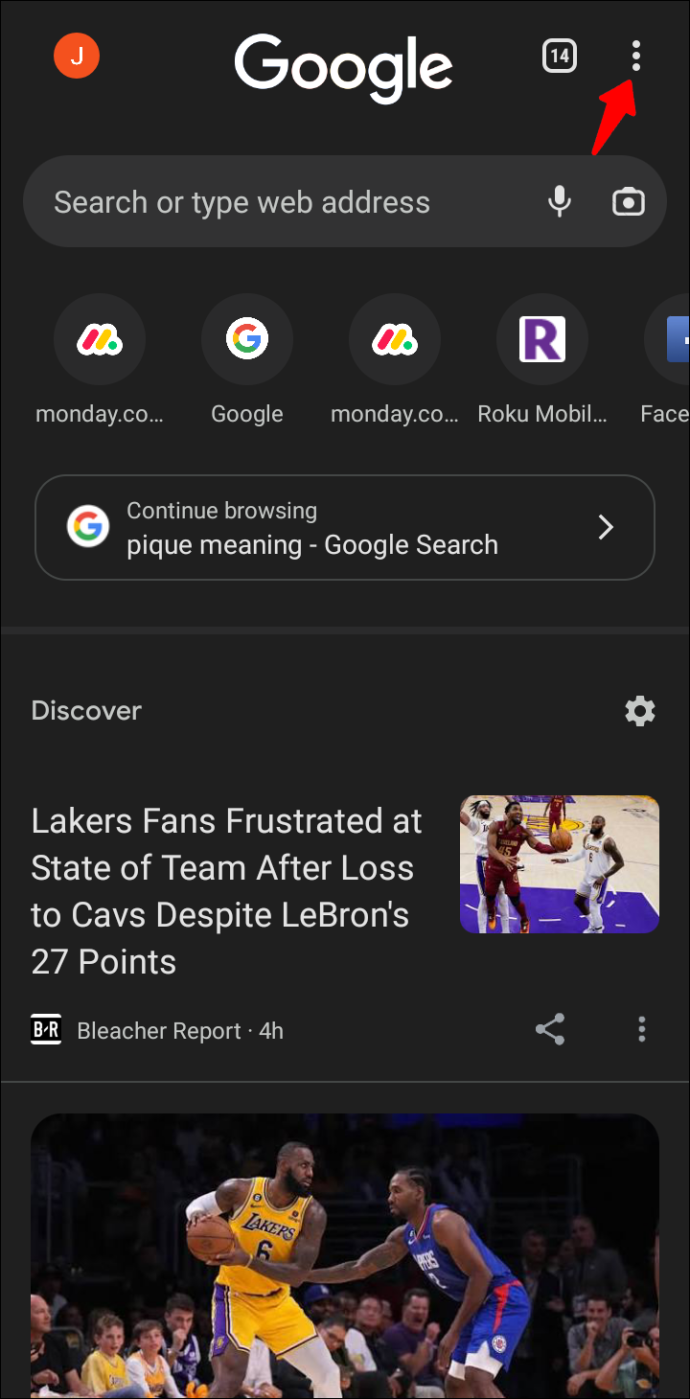
- Desplaceu-vos cap avall i seleccioneu 'Configuració'.
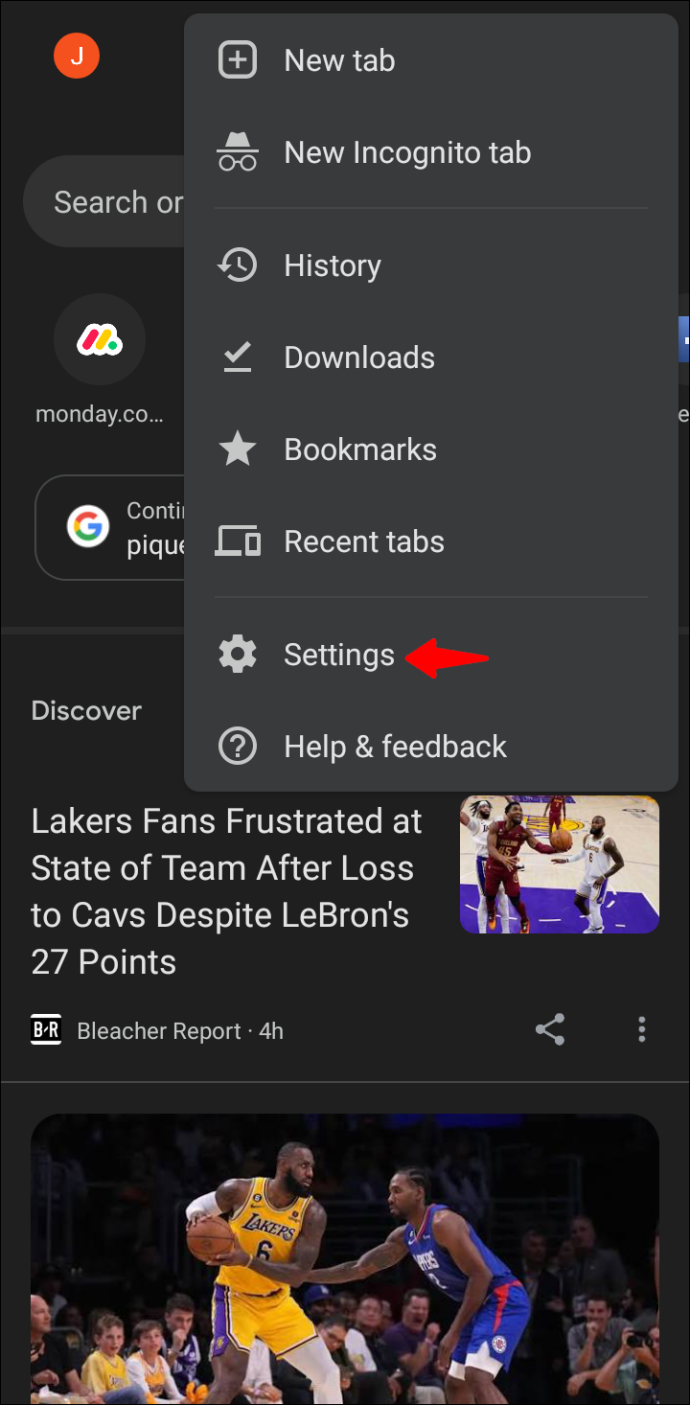
- Toqueu 'Tema' i seleccioneu 'fosc' o 'clar'.
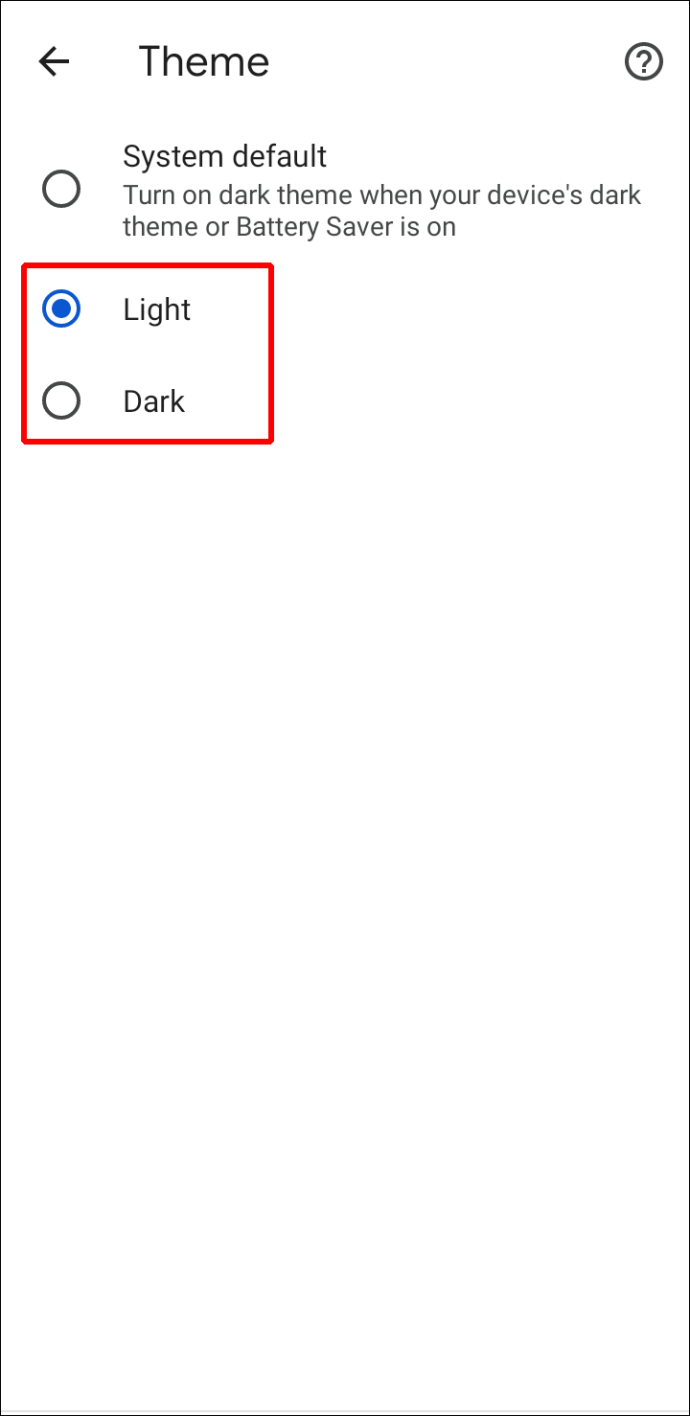
- Les vostres pestanyes ara haurien de ser negres o blanques, depenent del color que hàgiu seleccionat anteriorment.
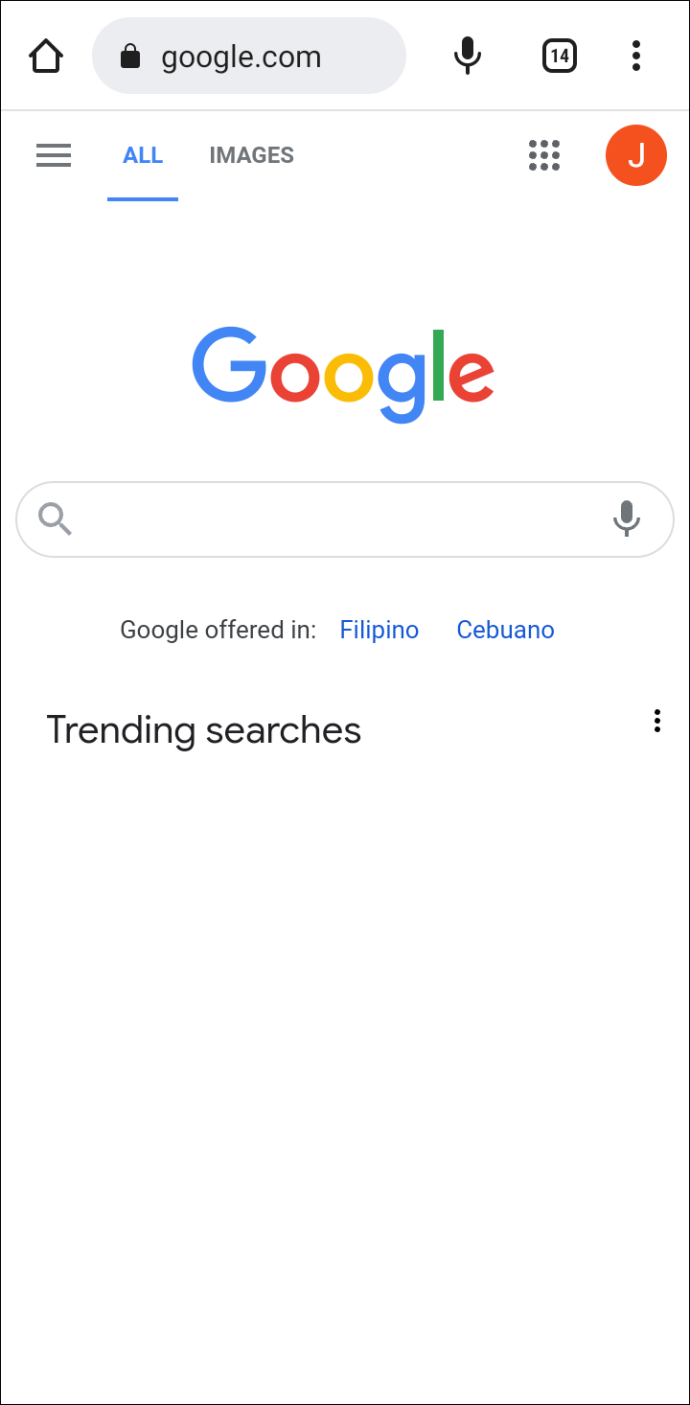
- També podeu seleccionar l'opció 'Predeterminada del sistema' perquè les pestanyes canviïn automàticament a negre quan activeu l'estalvi de bateria.
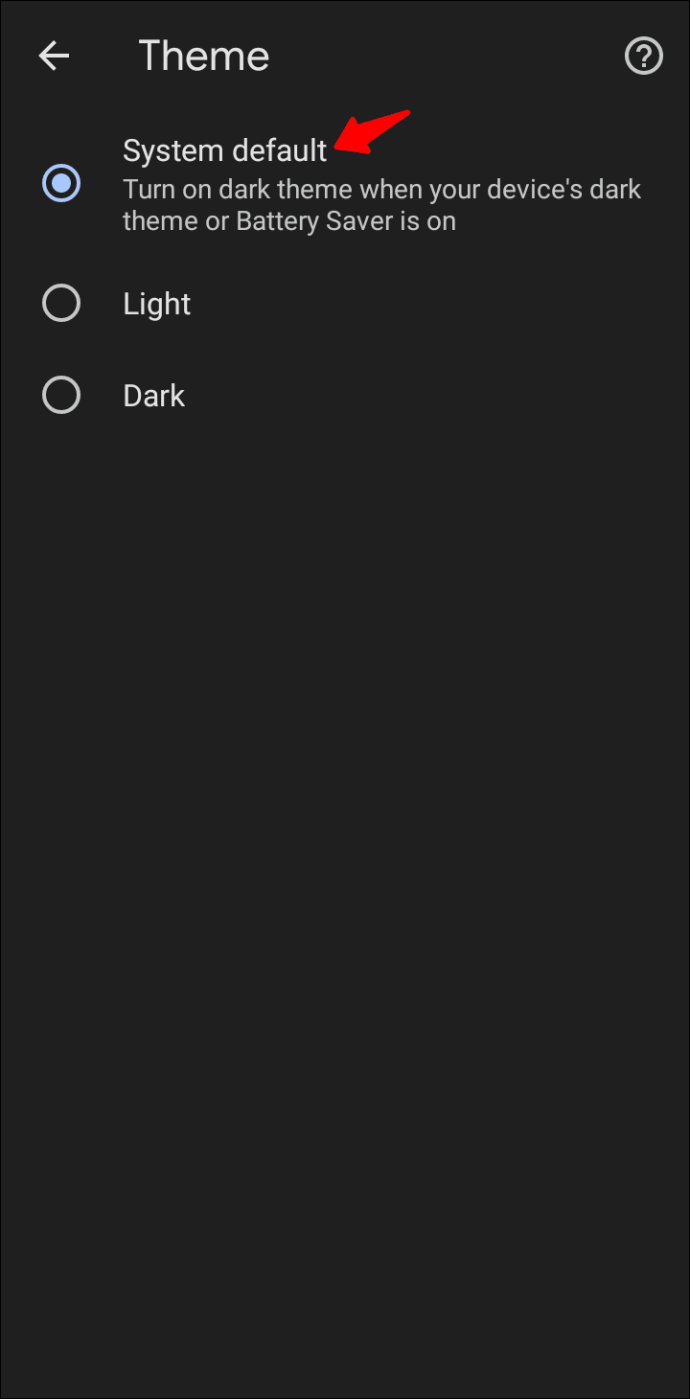
Preguntes freqüents
Com puc canviar el fons a Google Chrome?
Canviar el color de fons o la imatge a Chrome és relativament senzill. A continuació s'explica com seguir el procés.
1. Obriu Google Chrome i feu clic a la icona més a l'extrem esquerre de la barra de cerca.
2. Feu clic a la icona de llapis a l'extrem inferior dret de la pantalla.
3. A les opcions de la barra lateral esquerra, seleccioneu 'Fons'.
4. Seleccioneu la imatge que voleu utilitzar com a fons de les opcions de la llista. Alternativament, podeu fer clic a 'Penja des del dispositiu' per utilitzar una imatge personalitzada de l'emmagatzematge local.
5. Un cop hàgiu seleccionat una foto, premeu el botó 'Fet'.
Com puc canviar el color de les pestanyes de Chrome al meu Chromebook?
Si teniu un Chromebook, seguiu aquests passos per canviar els colors de les pestanyes a Chrome.
1. Aneu al vostre Chromebook i obriu Chrome navegador.
suprimiu les còpies de seguretat de la màquina del temps de la paperera
2. Feu clic a la icona més i seleccioneu 'Personalitza'.
3. Seleccioneu 'Color i temes' i trieu el vostre color de pestanya preferit.
4. Feu clic a 'Fet' per finalitzar el procés.
Per què no puc veure els grups de pestanyes a Google Chrome?
Si no podeu veure la funció de grups de pestanyes, és probable que no estigui activada al vostre navegador de manera predeterminada. A continuació s'explica com activar la funció manualment.
1. Obriu Google Chrome i escriviu 'chrome://flags' a la barra d'URL.
2. Cerqueu 'Grups de pestanyes' i premeu 'Enter'.
3. Amplieu el menú desplegable 'Predeterminat' i seleccioneu 'Activat'.
Com desbloquejar algú a Facebook a l'iPhone?
4. Desplaceu-vos cap avall i feu clic al botó 'Reinicia'.
5. La funció de grups de pestanyes hauria d'estar activada al vostre navegador.
Afegeix una mica de vida a les teves pestanyes de Chrome
Canviar el color de la pestanya és una manera excel·lent d'afegir una mica de vida al vostre navegador Chrome. El propi navegador té una configuració que us permet ajustar el color de les pestanyes. No necessiteu una extensió per dur a terme la tasca. Però si us agrada la comoditat d'una extensió, llavors Tab Color és una opció excel·lent per canviar el color de les vostres pestanyes de Chrome.
Sigui quina sigui la vostra preferència, estem segurs que ara podeu canviar els colors de les pestanyes a Google Chrome.
Heu provat de canviar el color de les pestanyes de Chrome? Quin dels mètodes esmentats en aquest article has utilitzat? Si us plau, compartiu amb nosaltres a la secció de comentaris a continuació.









